SSLに非対応のクライアントまたはサーバをSSLに対応させる Stunnel
Stunnelを使うと、SSLに対応していないメールソフトやファイル転送ソフトをSSL暗号化通信に対応させたり、SSLの設定がされていないメールサーバやファイルサーバをSSLに対応させたりすることができます。
SSLに対応していないこれらのプロトコルでは、ログイン時のアカウントやパスワードを含む送信内容は暗号化されておらずそのままのテキストまたは複合化可能なテキストで送信されるため、
通信経路で悪意のあるユーザに盗み見られる(盗聴)危険性があります。
サーバ側でSSLに対応した代替のサービスが用意されていたとしても、クライアント側のソフトが対応していなかった場合、
使い慣れたソフトの使用をあきらめ、別のSSLに対応しているソフトに変更しなければならないということになります。
またサーバ側についても様々なサービスを個別にSSLの設定をするのは面倒ですし、SSLの設定がされていない既存のサービスを変更するのは手間のかかるものです。
そこでSSLに対応していないアプリケーションやサービスのポートを、SSLに対応した外部ポートに切り替える(マッピング)というソフトが汎用SSL WrapperのStunnelです。
UNIX系OSでもWindowsでもインストールが可能で、Stunnel 自体をインストールするのは使用する端末と同じ端末内でもよいし、別の端末でも大丈夫です。
| サービス | 暗号化なし | 暗号化あり | ||
|---|---|---|---|---|
| プロトコル名 | ポート番号 | プロトコル名 | ポート番号 | |
| メール受信 | POP3 | 110 | POP3s | 995 |
| メール受信 | IMAP | 143 | IMAPs | 993 |
| メール送信 | SMTP | 25/587 | SMTPs | 465 |
| ファイル転送 | FTP | 21 | FTPs | 21 |
| ウェブ | HTTP | 80 | HTTPS | 443 |
| ディレクトリアクセス | LDAP | 389 | LDAPS | 636 |
厳密にはSSL(Secure Socket Layer)ではなくTLS(Transport Layer Security)が使用されるものもある。
Stunnel公式サイト
ダウンロード
Windows用ダウンロード
TLSまたはSSLプロトコルの実装にはOpenSSLやSSLeayなどのライブラリが別途必要になる場合がある。
Stunnelのインストール(Windows)
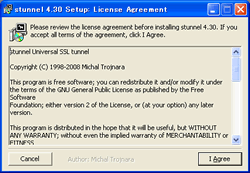
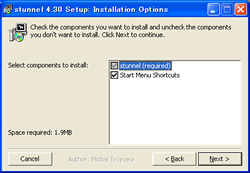
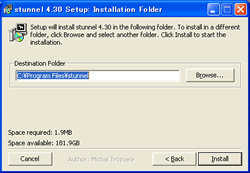
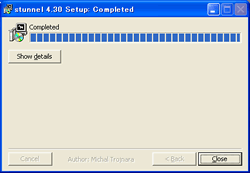
スタートメニューにはサービスの登録・解除のためのショートカットなどが作成されます。
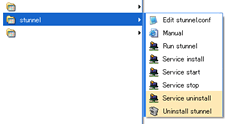
Stunnelの実行(Windows)
Stunnelを実行するとWindowsセキュリティの重要な警告で
コンピュータを保護するため、このプログラムの機能の一部がWindowsファイアウォールでブロックされています。と表示されることがありますが、別端末からの接続を許可する場合は『ブロックを解除する』をクリックします。
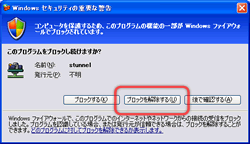
実行中はタスクトレイに表示されます。
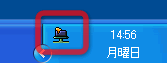
動作の状況は次のように表示されます。
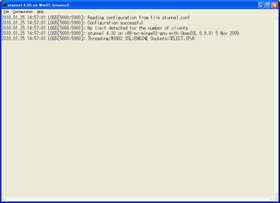
Stunnelの設定(Windows)
Stunnelの設定はstunnel.confで行います。
stunnel.confの記述法
C:\Program Files\stunnel\stunnel.conf
; Sample stunnel configuration file by Michal Trojnara 2002-2006 ; Some options used here may not be adequate for your particular configuration ; Certificate/key is needed in server mode and optional in client mode ; The default certificate is provided only for testing and should not ; be used in a production environment cert = stunnel.pem ;key = stunnel.pem ; Some performance tunings socket = l:TCP_NODELAY=1 socket = r:TCP_NODELAY=1 ; Workaround for Eudora bug ;options = DONT_INSERT_EMPTY_FRAGMENTS ; Authentication stuff ;verify = 2 ; Don't forget to c_rehash CApath ;CApath = certs ; It's often easier to use CAfile ;CAfile = certs.pem ; Don't forget to c_rehash CRLpath ;CRLpath = crls ; Alternatively you can use CRLfile ;CRLfile = crls.pem ; Some debugging stuff useful for troubleshooting ;debug = 7 ;output = stunnel.log ; Use it for client mode ;client = yes ; Service-level configuration [pop3s] accept = 995 connect = 110 [imaps] accept = 993 connect = 143 [ssmtp] accept = 465 connect = 25 ;[https] ;accept = 443 ;connect = 80 ;TIMEOUTclose = 0 ; vim:ft=dosini
関連記事
- MacのEclipseにGoclipseをインストールすると起動時にJavaエラーが発生する
- 「VCRUNTIME140_1.dllが見つからないため、コードの実効を続行できません」の対処法
- Poderosa5で「インデックスが配列の境界外です。」と出る場合の対処法(CentOS8 Ubuntu)
- Windowsを定時にシャットダウンするツール
- Amazon Linux2をローカルのVirtualBoxで起動する方法
- VirtualBox Interfaceが起動していてシャットダウンができないとき
- Gitを自動的にpullする方法(常に最新の状態にする)
- GoogleChromeでSSL接続を強制される設定(HSTS)のキャッシュを消す方法
- phpMyAdminでログイン画面を出さずにデータベースに接続する方法
- 破損したストレージからのデータ復旧
- Google Chromeでプロキシを使う方法(Chromeのみ・OS全体)
- TeraTermにマクロでログインする方法(パスワード認証・公開鍵認証)
- SOAP APIのツールSoapUI(添付ファイルがShiftJIS/substitutionGroup属性は非対応)
- VagrantでSSHログインする方法
- Vagrantで使用している秘密鍵の場所
- プラグインvagrant-vbguestを使うときの注意点
- VBoxGuestAdditions.iso の場所
- phpMyAdminで『information_schema』などを非表示にする方法
- 秀丸 テキストエディタ
- 多言語対応テキストエディタの一覧
- McAfeeのアンインストールができない場合の対処法
- いろんな検索エンジンのウェブマスターツールの一覧
- Windows7やWindowsVistaでTelnetを使用する方法
- Google Chromeで一部の文字だけ四角記号に文字化けするときの対処法
- Google Chromeでテキストエリアtextareaのサイズ変更をさせない方法
- パスの設定 環境変数PATH
- Firefox、Chromeなどで文字化けを防ぐ方法 ヘッダー情報に文字コードを指定
- Google ChromeでHTTP headerをみる方法
- Google Chromeの詳細情報を見る方法 HTTPヘッダー、通信状態など開発者向け情報
- Google Chromeをアップデートする方法
- Firefoxでスクロール部分を含めてスクリーンショットをとる Screengrab
- Subversion(SVN)でファイルのコミットを除外する
- Microsoft Virtual PC 2007
- NetBeans6のインストール(JavaだけでなくRuby、PHP、C/C++に対応した統合開発環境)
- Windows版tcpdump WinDump Wireshark
- subclipseの操作をするとEclipseが閉じてしまう
- Mylyn(タスク指向UIプラグイン Eclipse)
- Eclipseの.projectファイルやThumbs.dbをコミットしないようにする設定
- WinSCPでリスト取得のエラー『ディレクトリのリストに不正な行 'ケ邱ラ' 不正な権限の表記』
- Windows版Safariの文字化け解消法
- TortoiseHg MercurialのGUIクライアント
- Lhaplus 多くの圧縮形式に対応した圧縮解凍ソフト
- パワーポイント(PowerPoint)で背景に画像を付ける方法
- Mercurialクライアント Eclipseプラグイン(MercurialEclipse)
- コミットエラー『 405 Method Not Allowed 』とは
- 『Pleiades でエラーが発生しました。』の対処法
- Attempted to lock an already-locked dir とは(Subclipse)
- 大量のファイルを高速にダウンロードするツール orbit downloader
- EclipseでCGI(Perl)の開発環境を作る EPICプラグイン
- Windowsで音楽CDをmp3形式に変換する方法
- TortoiseSVNの動作(TSVNCache)を速くする
- Smart Defrag パソコンを使っていないときに自動的に最適化してくれるデフラグツール
- Ultimate Defrag よく使うファイルを外周に配置するデフラグツール
- TortoiseGit Gitクライアント
- Windows から Git を使う方法
- ハードディスクの中身をグラフで可視化するツール Overdisk
- FreeMind マインドマップ作成ソフト
- 複数バージョンのIEを検証するツール
- Hosts File Manager (hostsファイルを編集するツール)
- Firefoxでパスワードを保存するときの注意
- Eclipseで逆コンパイルを行う JadClipse
- Firefoxのおススメadd-on集
- Aptana Studio 統合開発環境(IDE)
- @icon変換 favicon作成ツール
- Subclipse Eclipse用のSVNクライアントプラグイン
- ODBC Windowsデータベースアクセス仕様
- CSE(Common SQL Environment) SQL便利ツール
- FireMobileSimulator パソコンで携帯サイトを検証する
- Eclipse で全角空白、タブを強調表示する方法
- EclipseでPHPプロジェクトにする方法
- ophcrack Windowsのパスワード解析ツール
- LiveHTTPHeaders FireFox用HTTPヘッダー情報確認ツール
- ieHTTPHeaders IE用HTTPヘッダー情報確認ツール
- eclipseで『.』(ドット)から始まるファイル[.htaccess]を表示する
- MACアドレス変更ソフト K-MAC
- EclipseでShift-JISを使用する方法
- SeaHouse (Sleipnir拡張機能)
- MKEditor テキストエディタ
- UnEditor NoEditor
- Hawkeye Sleipnirのプラグイン
- Sleipnir 高機能タブブラウザ
- TortoiseCVS CVSクライアント
- WinMerge
- Tera Term Pro
- TortoiseSVN Subversionクライアント
- Cygwin Windows上でLinux環境を使用する
- PuTTY
- FFFTP
- WinSCP
- Poderosa
- Eclipse (統合開発環境)
スポンサーリンク






